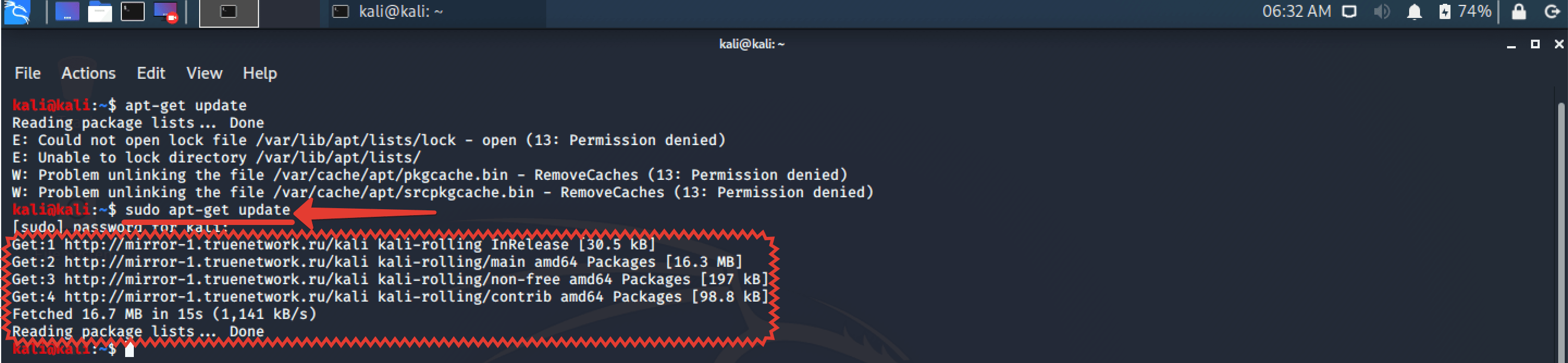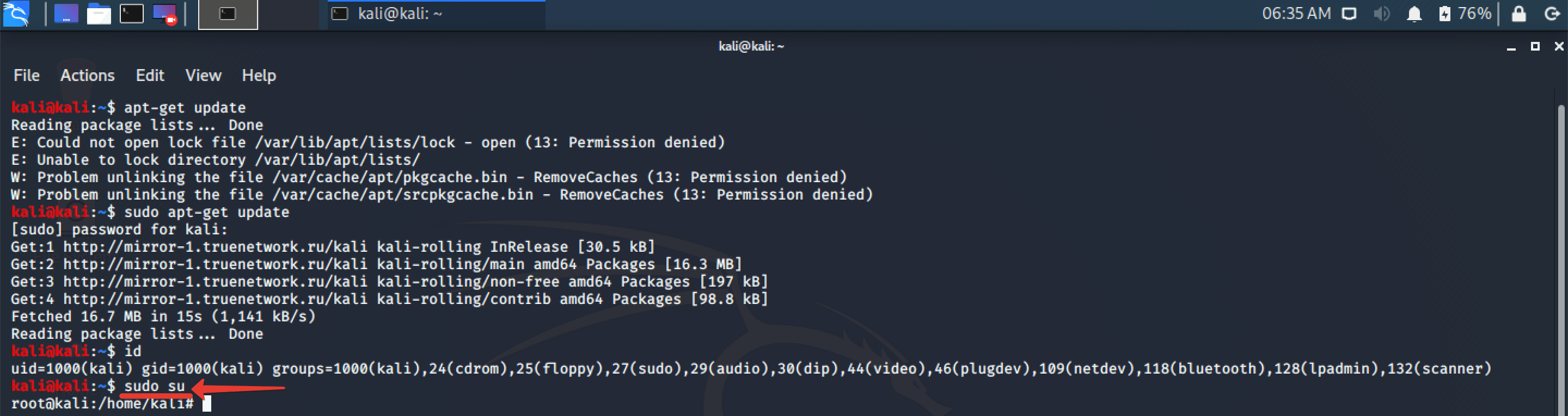linux стандартный пароль root
Как вы знаете, разработчики Ubuntu имеют свой взгляд на безопасность работы с дистрибутивом. Довольно много дистрибутивов, в том числе Debian, на котором основана Ubuntu, предлагают использовать аккаунт суперпользователя для выполнения различных задач по администрированию системы. Но сейчас такой подход считается небезопасным, поскольку вы можете забыть что работаете от имени суперпользователя и удалить какие-либо важные вещи.
Поэтому было решено использовать для административных действий, которые требуют прав суперпользователя команду sudo. Но разработчики Ubuntu пошли еще дальше и вообще отключили аккаунт суперпользователя. Если вы попробуете войти в него, то у вас ничего не выйдет. В этой статье мы разберем как установить пароль суперпользователя Ubuntu и разблокировать его.
Суперпользователь в Ubuntu
Начнем с того, что суперпользователя в Ubuntu никто не отключал, пользователь root существует и от его имени работают процессы, как в других системах. Просто для этого пользователя не задан пароль. Поэтому вы и не можете войти. Но есть несколько способов авторизоваться от имени root без пароля. Во-первых, это sudo. Команда su запрашивает пароль только в том случае, если вы выполняете ее от имени обычного пользователя. Если команда будет запущена от имени суперпользователя, то пароль спрашиваться не будет, а вы сразу перейдете в терминал root. Первая комбинация, которая приходит на ум:
Но есть и более простой и правильный вариант, вы можете использовать опцию -i утилиты sudo чтобы перейти в терминал суперпользователя:
Больше никаких параметров не нужно. Вторая команда предпочтительнее, потому что она позволяет сохранить текущие переменные окружения, что в некоторых случаях будет очень полезно.
Пароль root Ubuntu
Несмотря на приведенные выше способы решения проблемы, вы все еще не можете авторизоваться от имени суперпользователя в TTY или использовать утилиту su без sudo. Если это для вас важно дальше мы рассмотрим как установить пароль root Ubuntu и вернуть полноценного root пользователя. Только это все нужно делать когда у вас есть обычный пользователь и доступ к нему. Сначала смотрим /etc/shadow и убеждаемся, что пароля действительно нет:
sudo cat /etc/shadow | grep root
Для установки пароля для root наберите:
sudo passwd root
Теперь нужно ввести два раза пароль и готово. Проверяем снова:
sudo cat /etc/shadow | grep root
Если же вы потеряли пароль своего пользователя и вам нужна смена пароля root ubuntu, то вам понадобиться войти в режим восстановления и выполнять все действия там. Подробнее об этом читайте в статье сброс пароля Gentoo.
Дальше вы можете использовать команду su для авторизации, авторизоваться от root по ssh и многое другое. Например:
Введите только что полученный пароль и вы попадете в консоль суперпользователя. Только будьте осторожны, поскольку здесь можно случайно что-либо удалить. Используйте аккаунт суперпользователя только для административных задач, не пользуйтесь им постоянно и не запускайте графическое окружение от имени root.
Выводы
Пароль root по умолчанию ubuntu не задан, но вы можете это очень просто исправить чтобы использовать вашу систему так, как вам удобно. Чтобы задать пароль root ubuntu достаточно выполнить только одну команду, но нужно никогда не забывать про осторожность. Если у вас остались вопросы, спрашивайте в комментариях.
Иногда работать в Kali Linux не получается: у root пользователя по умолчанию используется парольный вход. И если не знать, что вводить, добраться до рабочего стола не получится. Давайте разберемся, как в таком случае поменять пароль root пользователя.
Какой в Kali Linux пароль по умолчанию
Сначала следует определиться, идет ли речь о Live-версии Kali Linux или же используется установленная на жесткий диск система.
Если используется «живой» носитель, то операционная система загружается без установки каких-либо частей на диск. В актуальной версии для входа нужно использовать слово «toor», то есть root, написанный задом наперед, без кавычек.
Такой стандартный пароль используется для дистрибутивов i386 и amd64, а также для образов ARM и готовых виртуальных машин. Имя пользователя или логин, соответственно, остается root.
Другой вопрос, если пароль был забыт уже после установки Kali Linux. Можно попробовать вспомнить, какой пароль был введен при установке. Но не всегда это получается. Подбор пароля наугад – не лучший выход.
Что делать, чтобы сбросить пароль и установить свой
Если пользователь забыл пароль, нужно перезагрузить компьютер. Откроется меню GRUB. В нем есть две строки: обычная загрузка и запуск с настройкой параметров.
Следует войти в пункт с дополнительными параметрами Kali Linux. Далее следует подсветить вариант с «recovery mode» в конце – это специальный режим восстановления.
После этого необходимо нажать клавишу «e», чтобы перейти к редактированию параметров загрузки Kali Linux. Откроется экран, на котором отобразятся различные команды.
Нужно найти строку, в которой есть фрагмент ro (на скриншоте выше курсор указывает как раз на него). Букву «o» следует заменить на «w» — это позволит системе запуститься в режиме записи, чтобы можно было поменять пароль пользователя root.
В конце этой же строки надо через пробел дописать запуск командной строки: « init=/bin/bash».
Далее нажать F10 и подождать, пока Kali Linux загрузится.
В командной строке нужно запустить утилиту passwd. Через пробел нужно указать root.
Утилита предложит ввести новый пароль.
Внимание! Символы не будут показываться, поэтому набирать их нужно аккуратно и без ошибок.
После повторного ввода будет установлен обновленный пароль.
Можно перезагрузиться в обычном режиме, без перехода в recovery и правки параметров, и войти в Kali Linux под паролем root.
предшествующего загрузке, жмем клавишу — это переводит загрузчик в режим редактирования и на экране появится меню с режимами загрузки.
Если у Вас выставлена загрузка сразу в графику, то необходимо загрузиться с загрузочной дискеты (если она создана) или прямо с установочного диска.
2. Клавишами управления курсора перемещаемся на строчку (или подобную в Вашем дистре)
kernel /vmlinuz-x.x.xx-x.x ro root=/dev/hda2
и нажимаем клавишу
3. Перемещаемся в конец этой строки, ставим пробел, набираем слово
4. Жмем клавишу для загрузки в однопользовательском режиме.
5. В командной строке набираем
6. По приглашению вводим новый пароль и затем опять вводим новый пароль для подтверждения.
7. Перезагружаем систему
Теперь можно войти в систему с новым паролем суперпользователя.
Источник
Как зайти под root в Kali Linux 2020.1?

Однако, если вы запускаете её изредка, используете исключительно в образовательных целях и изолируете от основной сети, максимально минимизируя уязвимость системы, вам будет гораздо удобнее сразу работать под root’ом.
Как минимум, это избавит вас от бесячих проблем забывания ввести «sudo» перед очередной командой, а как максимум, поможет не заморачиваться с отсутствием нужных прав при инсталляции того или иного пакета.
Сегодня, я покажу вам несколько вариантов, изучив которые, вы сможете повысить свою эффективность работы с системой Kali Linux и получить вожделенные рут-права. Устраивайтесь по удобнее и погнали чудить.
Шаг 1. Если не поняли из предисловия о чём идёт речь, покажу на практике. Вводим знакомую всем линуксоидам команду для обновления списка пакетов apt-getupdate и видим ошибку «permission denied», означающую отсутствие соответствующих прав.
Шаг 2. А теперь повторяем команду введя перед телом «sudo». Апдейт сразу завёлся. Всё потому, что приставка sudo позволяет выполнять нам любую команду с неограниченными правами супер-пользователя.
Шаг 3. А наш текущий, таковым, к сожалению, не является. В этом можно убедиться, введя id. Видите, юайди – тысяча. Это говорит нам о том, что перед нами самый обычный пользюк.
Шаг 4. Для того, чтобы работать в окне терминала с правами рута, достаточно ввести простенькую команду «sudo su».
Шаг 5. Давайте теперь проверим юайди. Он упал до нуля, а следовательно мы сто пудово работаем с неограниченными правами. Имя пользователя, как видите, тоже изменилось.
Шаг 6. Однако согласитесь, что в плане безопасности этот способ переключения на рута, совсем уж топорный. Давайте хотя бы, для приличия, пароль установим. Sudo passwd. И дважды вводим сложный пассворд. Окей. Теперь давайте закроем окно терминала.
Шаг 7. И открыв новое введём su. Система запрашиваем пароль, который мы только что задали для root-пользователя. Вводим его.
Шаг 8. Давайте попробуем теперь обновить список пакетов, не вводя предварительно sudo. Так. Всё работает. В принципе, работа в таком режиме является наиболее безопасной для тех, кто использует Кали в качестве основной оси. Но если вы пользуетесь ей редко и заинтересованы в экономии времени, можете сразу ломиться под рутом. Давайте попробуем это сделать. Выходим из системы.
Шаг 9. И вводим логин суперпользователя и пароль, установленный ранее. «Log In».
Шаг 10. После входа вызываем окно терминала и убеждаемся в своей крутости.
Таким образом, вы теперь сможете реально экономить своё драгоценное время, вводя все команды без обременительной приставки sudo. Работать сразу с полными правами гораздо приятней.
И практически, и просто морально. Вообще до 2020 года в Kali всегда изначально создавался Root-пользователь, а вышеописанные танцы с бубном — это прямо-таки ноу-хау от разработчиков.
Ну да ладно. Главное, что вопрос при желании, более чем решаемый. Друзья, если вы хотите более подробно узнать обо всех нюансах работы с пользовательскими учетными записями и группами, то я настоятельно рекомендую вам ознакомиться с моим обучающим курсом «Администрирование Linux с нуля».
В нём я подробнейшим образом разбираю вопросы администрирования самой популярной серверной операционной системы семейства Linux. К слову, в данный момент на курс действует 50% скидка. Ссылку со всеми подробностями оставлю в описании.

>>>КЛИКНИТЕ, ЧТОБЫ УЗНАТЬ ПОДРОБНОСТИ
На этом у меня всё. Сегодня урок не столько долгий, сколько полезный. Мне просто нужно затестить звук напрямую с рекордера. Жена сказала, что он гораздо лучше раскрывает мой голос, нежели петличка.
Так что, олды, напишите пожалуйста в комменты, богаче ли стало звучание, или всё-таки стоить вернуть петлю. Мне действительно важно знать ваше мнение. И не забываем про лайки, если видос оказался полезен.
На а те, кто впервые забрёл на канал, не тупите. Обязательно клацайте колокольчик. Нажмёте, и в вашей ленте будут регулярно появляться ролики на тему kali linux’а, практических взломов и пентестинга.
Традиционно желаю удачи, успехов, отличного настроения. Изучайте Linux, заботьтесь о безопасности и никогда не забывайте пароль от Root’а. Это самое стрёмное, что может случиться. Уж поверьте. До новых встреч, ребятки. Всем пока.
Источник